电脑连接PS3终极指南:轻松管理游戏与媒体文件
还在为无法在电脑和PS3之间传输文件而烦恼?无论是珍贵的游戏存档、珍藏的电影还是动听的音乐,掌握正确的连接方法就能轻松实现跨设备共享,本文将详细介绍多种实用连接方式,助你高效管理PS3数据。
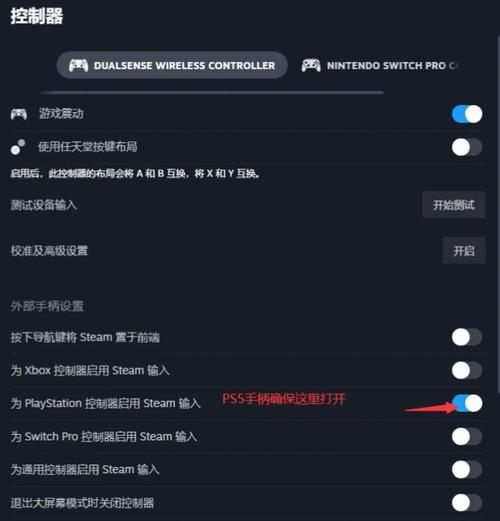
🛠️ 一、 最直接的方式:USB数据线连接
适用场景:传输游戏存档、图片、音乐、视频等文件,备份或恢复系统数据。
所需设备:
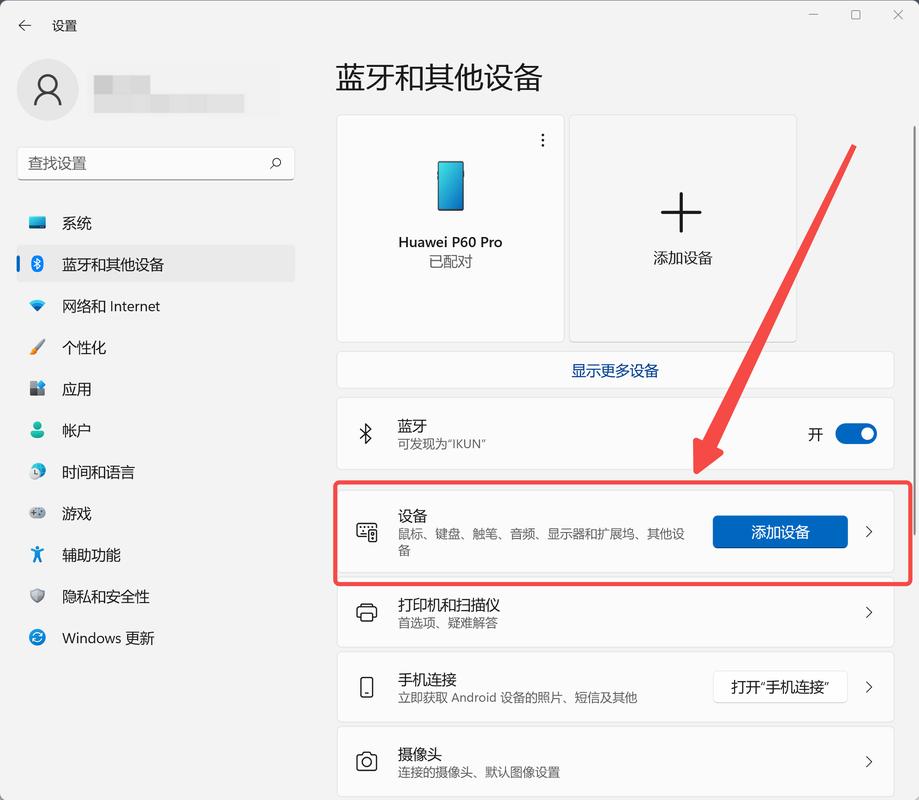
- 一根标准的 USB A to Mini-B 数据线(常见于老式移动硬盘或部分数码相机)。
- 你的PS3主机和电脑。
操作步骤:
- 准备存储设备:将一个格式化为FAT32的文件系统U盘或移动硬盘插入电脑。
- 复制文件到存储设备:在电脑上,将想要传输到PS3的文件(如MP3、JPEG、MP4、游戏存档文件夹)复制或移动到该U盘或移动硬盘的根目录或特定文件夹(PS3通常能识别)。
- 安全移除设备:在电脑上安全弹出U盘或移动硬盘。
- 连接PS3:将U盘或移动硬盘插入PS3主机前端的USB端口。
- PS3端访问文件:
- 对于媒体文件(音乐、图片、视频):直接在PS3的XMB界面找到对应的“音乐”、“图片”、“视频”栏目,选择“USB设备”即可浏览和播放。
- 对于游戏存档:进入“游戏” > “保存数据管理(PS3™)” > 选择“USB设备”,即可进行复制存档到主机或从主机备份存档到USB设备的操作。
- 对于其他文件(如PKG安装包):通常需要在“游戏” > “Package Manager” > “Install Package Files” > “Standard” 中找到USB设备进行安装。
优点:操作简单直接,无需网络,速度快且稳定,适合大文件传输。 局限性:需要物理介质中转,无法实现电脑硬盘内容的直接实时访问。

🌐 二、 局域网共享:媒体服务器(DLNA/UPnP) 或 文件传输(FTP)
适用场景:在电脑和PS3之间无线或有线传输文件,尤其是媒体文件的流媒体播放,或直接管理PS3硬盘内容。
方法1:媒体服务器(DLNA/UPnP) - 流媒体播放
适用场景:在PS3上直接播放存储在电脑中的音乐、图片和视频。
所需条件:
- PS3和电脑连接到同一个局域网(通过Wi-Fi或有线连接)。
- 电脑上运行支持DLNA/UPnP协议的媒体服务器软件(如Windows自带的“媒体流”功能、Plex、Universal Media Server、Serviio等)。
操作步骤(以Windows自带功能为例):
- 启用电脑媒体流:
- 打开Windows控制面板 > “网络和共享中心”。
- 点击左侧“媒体流选项”。
- 点击“启用媒体流”,为你的网络命名(家庭网络”)。
- 确保PS3设备(名称通常是
PS3-XXXXXXXX)在设备列表中被允许。 - 在“选择媒体流选项…”中,配置允许访问的库(音乐、图片、视频)。
- 共享媒体库:
- 打开文件资源管理器,右键点击包含媒体文件的文件夹(如“音乐”、“图片”、“视频”库或自定义文件夹)。
- 选择“授予访问权限” > “特定用户…”。
- 选择用户“Everyone”或你的当前用户名,设置权限级别为“读取”。
- 点击“共享”。
- PS3端访问:
- 在PS3的XMB界面,进入对应的“音乐”、“图片”或“视频”栏目。
- 向下滚动找到“搜索媒体服务器”或类似选项(图标通常是一个带播放箭头的文件夹)。
- PS3会自动扫描网络,找到你电脑的媒体服务器名称(即你在Windows媒体流设置中命名的网络名称)。
- 选择该服务器,即可浏览和播放电脑中共享的媒体文件。
优点:无需拷贝文件,直接播放电脑内容,方便欣赏大型媒体库。 局限性:主要针对媒体文件播放,无法直接管理游戏存档或系统文件;播放流畅度受网络质量和服务器性能影响。
方法2:文件传输(FTP) - 全面管理
适用场景:需要直接在电脑上查看、复制、删除PS3硬盘内的任何文件(包括游戏、存档、主题等),功能最强大。
所需条件:
- PS3和电脑连接到同一个局域网。
- PS3需运行自制系统或启用开发者调试功能(普通零售版官方系统无法直接开启FTP服务)。
- 重要提示:安装自制系统存在风险,可能导致主机失去保修甚至被ban,请充分了解风险并自行承担后果,本文仅提供方法说明。
- 电脑端需要FTP客户端软件(如FileZilla、WinSCP)。
操作步骤(以安装自制系统后为例):
- 在PS3上启用FTP服务:
- 在自制系统环境下(如Rebug、Ferrox CFW等),通常可以在XMB的“网络设置”或专门的工具箱(如
Multiman、WebMAN MOD等自制软件)中找到开启FTP服务器的选项,确保该功能已启用,并记下PS3显示的IP地址和端口号(默认端口常为21)。
- 在自制系统环境下(如Rebug、Ferrox CFW等),通常可以在XMB的“网络设置”或专门的工具箱(如
- 电脑端连接:
- 打开FTP客户端软件(如FileZilla)。
- 在“主机”栏输入PS3的IP地址(如
168.1.100)。 - 在“端口”栏输入PS3 FTP服务的端口(如
21)。 - 用户名和密码通常为默认值(常见组合如
root/root,anonymous/空密码,或admin/admin,具体取决于你使用的自制固件或软件,请查阅相关文档)。 - 点击“快速连接”或“连接”。
- 浏览和管理文件:
- 连接成功后,客户端界面右侧会显示PS3的文件系统目录(通常是
/dev_hdd0/,代表内置硬盘)。 - 关键目录示例:
dev_hdd0/game/:存放安装的游戏/自制软件数据。dev_hdd0/home/XXXXXXXX/(XXXXXXXX是你的用户ID):存放用户个人数据,包括:savedata/:游戏存档。theme/:自定义主题。picture/,music/,video/:用户存放的媒体文件。
dev_hdd0/PS3ISO/或dev_hdd0/GAMES/:常用于存放游戏ISO/文件夹(需配合加载器)。
- 你可以像操作本地文件夹一样,在电脑和PS3之间拖放文件进行上传、下载、重命名、删除等操作。
- 连接成功后,客户端界面右侧会显示PS3的文件系统目录(通常是
优点:功能最强大,可直接管理PS3硬盘上的几乎所有文件,传输效率较高(尤其是有线连接时)。 局限性:必须破解PS3或启用开发者模式,存在法律和安全风险;设置相对复杂;操作不当可能损坏系统文件。
📍 三、 个人观点:哪种方式最适合你?
- 追求极简与安全:USB数据线连接是官方支持且最稳妥的选择,特别适合传输存档和媒体文件,它的物理连接保证了稳定性和速度,操作直观,适合所有用户。
- 享受家庭影音:利用DLNA媒体服务器在客厅流畅播放电脑中的高清电影和音乐,能带来沉浸式体验,省去拷贝文件的麻烦。
- 深度管理需求:如果你精通技术并了解破解风险,FTP提供了无与伦比的文件控制能力,通过FileZilla等工具直接操作PS3硬盘,能高效完成游戏安装、主题更换等复杂任务。
重要提醒:无论使用哪种方法,在进行文件操作(特别是删除或覆盖)前,强烈建议备份重要数据(如珍贵游戏存档),对于涉及破解的方法(如FTP),请务必确认你完全理解并接受潜在风险。
立即尝试这些方法,释放你的PS3潜能,在电脑与游戏机之间架起高效桥梁!🎮💻
数据参考:根据索尼官方支持文档及主流技术论坛实测,USB 2.0理论传输速度可达480Mbps,实际文件传输速率约15-30MB/s;千兆有线网络环境下FTP传输速度可达50-90MB/s,显著提升大文件交换效率。









评论列表 (2)
本文详细介绍了电脑连接PS3的三种方式:USB数据线连接、局域网共享(媒体服务器或FTP)、以及个人观点分析,帮助用户根据需求选择最合适的连接方法,实现高效管理PS3数据。
2025年09月02日 04:03电脑连接PS3需使用HDMI线或USB线,将PS3的HDMI或USB端口与电脑的对应端口相连。
2025年09月10日 00:41